ダウンロード
まずは以下のページにいき、「Download」をクリックしてダウンロード。
Rainmeter ダウンロードページ
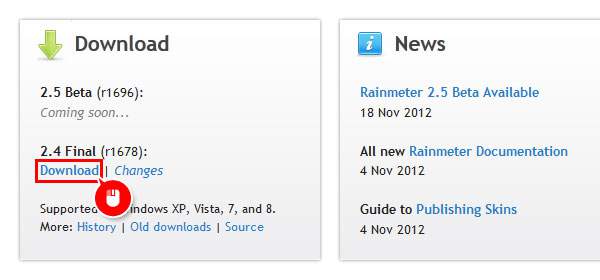
インストール
ダウンロードしてきたファイルを実行しましょう。最初に言語を選ぶ画面が出てくるので「日本語」を選んだまま「OK」をクリック。

インストールの種類を選ぶ画面が出てきます。とくに必要がなければ「標準インストール」を選んだまま「次へ」をクリック。
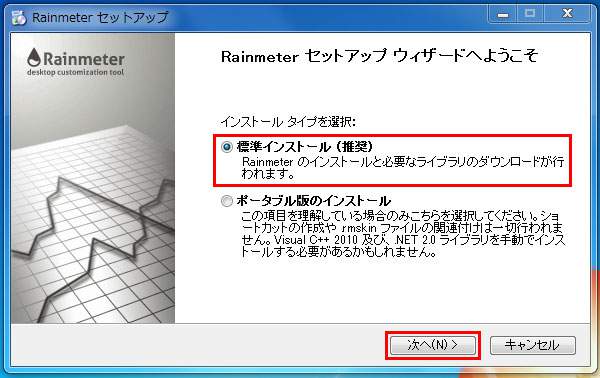
インストール先や追加の設定を選ぶ画面が出てきますが、こちらもとくに必要がなければそのままで「インストール」をクリック。
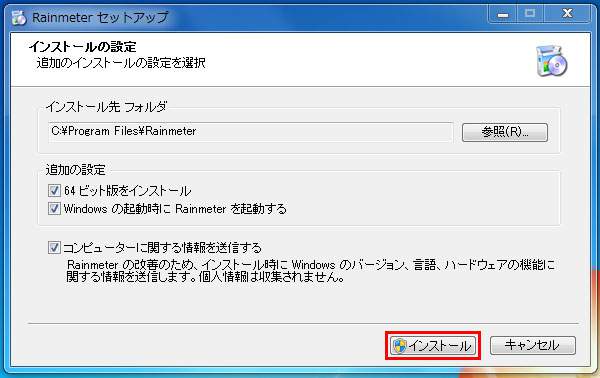
Rainmeterのインストールが始まり、終わると完了画面が出てきます。「Rainmeterを実行」にチェックを入れて「完了」をクリックすればインストールが完了してRainmeterが起動します。
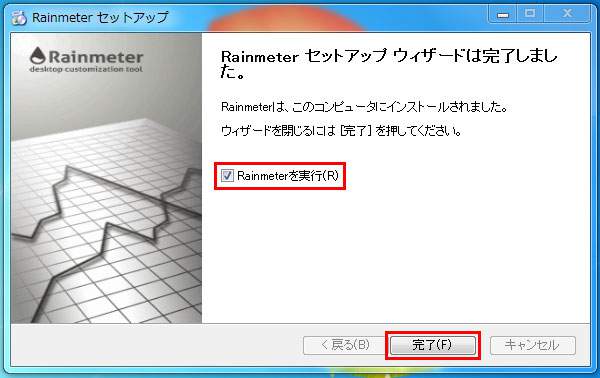
Rainmeterを起動すると、時計やシステムなどの情報が表示されます。右クリックするとメニューが開いて、新しく情報を追加したり削除することが出来ます。ここから自分好みにカスタマイズしていきましょう。
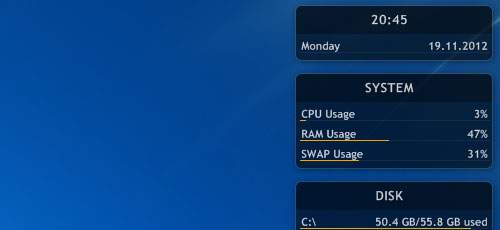
紹介したフリーソフト
Rainmeter
…というわけで今回は、Rainmeterのダウンロードからインストールまでの紹介でした。設定項目がたくさんあって最初はとまどうかもしれませんが、馴れればそんなに難しくはないです。使いこなすとオシャレで便利なデスクトップ画面が作れるのでこだわりたい人にはおすすめのフリーソフトです。

